skanuj0043 (81)
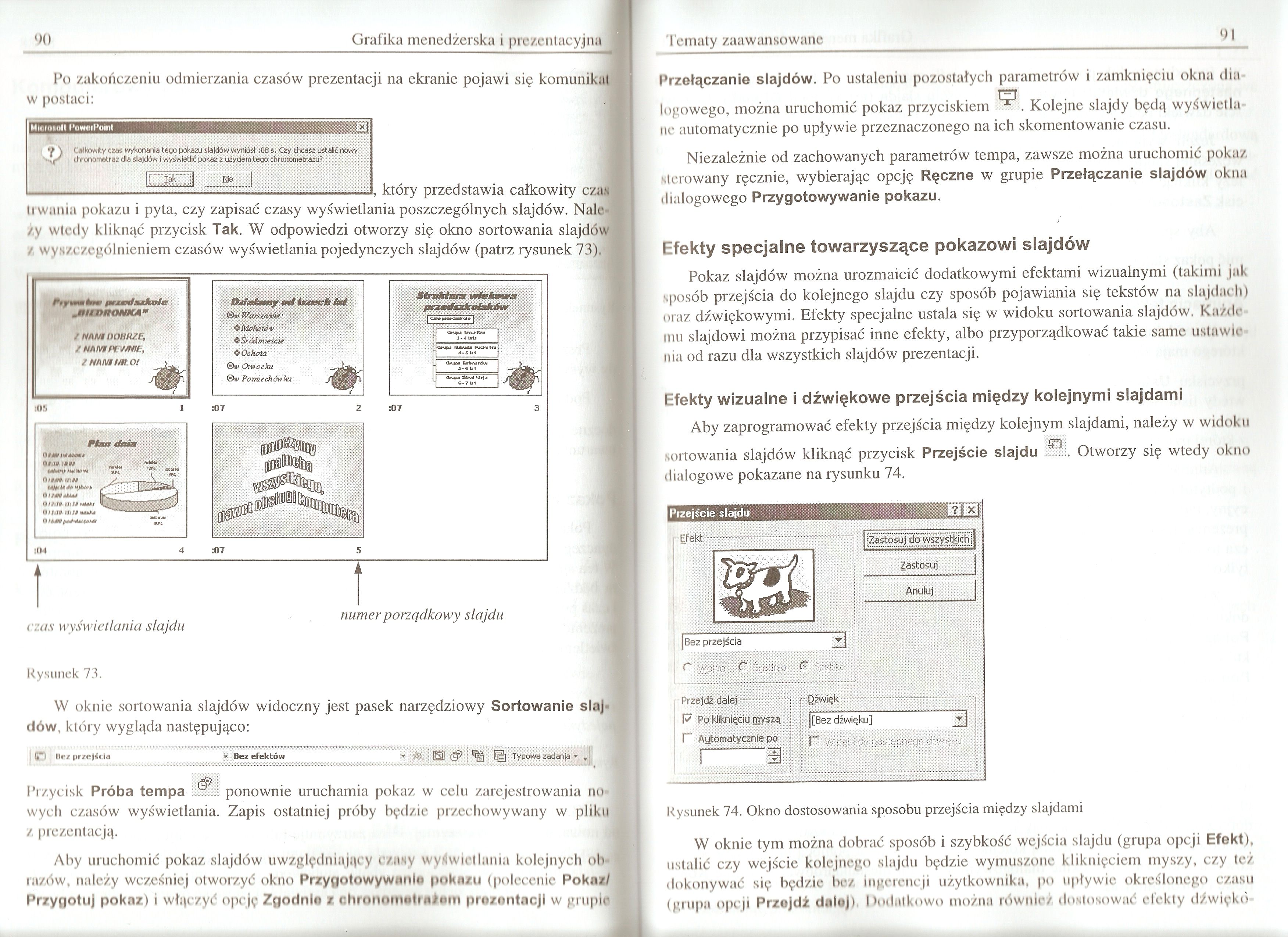
90 Grafika menedżerska i prezentacyjna
Po zakończeniu odmierzania czasów prezentacji na ekranie pojawi się komunikal w postaci: |H

, który przedstawia całkowity czas li wania pokazu i pyta, czy zapisać czasy wyświetlania poszczególnych slajdów. NaleJJ ży wtedy kliknąć przycisk Tak. W odpowiedzi otworzy się okno sortowania slajdów Z wyszczególnieniem czasów wyświetlania pojedynczych slajdów (patrz rysunek 73),i
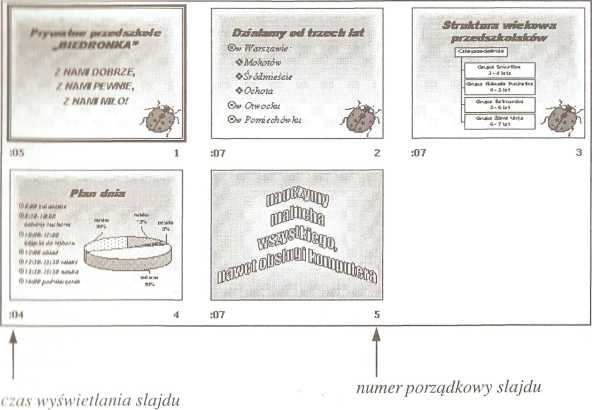
Rysunek 73.
W oknie sortowania slajdów widoczny jest pasek narzędziowy Sortowanie slajdów, który wygląda następująco:
I d | Bat priejicis • Bez efektów - , Si <■? ! j Ę) Typowe zadania ,-, »!
Przycisk Próba tempa Sił ponownie uruchamia pokaz w celu zarejestrowania nowych czasów wyświetlania. Zapis ostatniej próby będzie przechowywany w pliku z prezentacją.
Aby uruchomić pokaz slajdów uwzględniający czasy wyświetlania kolejnych oh razów, należy wcześniej otworzyć okno Przygotowywanie pokazu (polecenie Pokaz/ Przygotuj pokaz) i włączyć opcję Zgodnie z chronometralem prezentacji w grupie
l ematy zaawansowane
91
Przełączanie slajdów. Po ustaleniu pozostałych parametrów i zamknięciu okna dialogowego, można uruchomić pokaz przyciskiem BL Kolejne slajdy będą wyświetlane automatycznie po upływie przeznaczonego na ich skomentowanie czasu.
Niezależnie od zachowanych parametrów tempa, zawsze można uruchomić pokaz sterowany ręcznie, wybierając opcję Ręczne w grupie Przełączanie slajdów okna dialogowego Przygotowywanie pokazu.
Efekty specjalne towarzyszące pokazowi slajdów
Pokaz slajdów można urozmaicić dodatkowymi efektami wizualnymi (takimi jak sposób przejścia do kolejnego slajdu czy sposób pojawiania się tekstów na slajdac h) oraz dźwiękowymi. Efekty specjalne ustala się w widoku sortowania slajdów. Każde mu slajdowi można przypisać inne efekty, albo przyporządkować takie same ustawie nia od razu dla wszystkich slajdów prezentacji.
Efekty wizualne i dźwiękowe przejścia między kolejnymi slajdami
Aby zaprogramować efekty przejścia między kolejnym slajdami, należy w widoku
Mi
sortowania slajdów kliknąć przycisk Przejście slajdu------Otworzy się wtedy okno
dialogowe pokazane na rysunku 74.

Rysunek 74. Okno dostosowania sposobu przejścia między slajdami
W oknie tym można dobrać sposób i szybkość wejścia slajdu (grupa opcji Efekt), ustalić czy wejście kolejnego slajdu będzie wymuszone kliknięciem myszy, czy też dokonywać się będzie bez ingerencji użytkownika, po upływie określonego czasu (grupa opcji Przejdź dalej) I)odnlkowo można równic'/, dostosować efekty dźwiękó
Wyszukiwarka
Podobne podstrony:
skanuj0026 (179) 56 Grafika menedżerska i prezentacyjna Zatem klikamy ramkę pola Kliknij, aby edytow
więcej podobnych podstron